
Учебники / Что-то новое / ИНЖ.ГРАФИКА / САПР в машиностроении
.pdf5.Какими характерными параметрами задаются размеры при использовании команды простановки размеров?
6.Какие параметры размера можно указать в размерной надписи?
7.Каким образом можно разместить чертеж на определенном числе листов?
51
3. СОЗДАНИЕ СБОРОЧНЫХ ЧЕРТЕЖЕЙ
Создание сборочного чертежа выполняется по аналогии с чертежом машиностроительной детали. Сборочным называется чертеж, содержащий изображение сборочной единицы и другие данные для ее сборки и контроля.
Сборочный чертеж должен содержать:
1.Изображение сборочной единицы, дающее представление о расположении и взаимной связи составных частей, соединяемых по данному чертежу;
2.Размеры с предельными отклонениями, определяющие характер их сoпряжений, другие параметры и необходимые требования;
3.Номера позиций составных частей, входящих в изделие;
4.Габаритные размеры изделия;
5.Установочные, присоединительные и другие справочные раз-
меры.
Полнота изображения на сборочном чертеже определяется наличием необходимых видов, разрезов, сечений и выносных деталей.
Особенностью сборочного чертежа является применение стандартных деталей, элементов чертежа, например: крепеж, пружины, подшипники и т.п. Для упрощения и ускорения создания чертежей, в частности сборок, система КОМПАС-3D предлагает использование Конструкторской библиотеки, в которой собраны параметризованные графические элементы, выполненные в соответствии с ЕСКД.
Конструкторская библиотека находится в группе Машино-
строение менеджера библиотек. Удобный режим работы с библиоте-
кой ― диалог. В данном режиме библиотека представляется каталогом, появляющемся на экране после вызова библиотеки. Элементы библиотеки представляются слайдом изображения при просмотре элемента списка (рис. 3.1).
Для вставки выбранного фрагмента в чертеж необходимо задать соответствующие размеры (параметры), запрашиваемые при вводе.
52

Рис. 3.1. Диалог задания параметров стандартного элемента
Если помечен пункт «Создать объект спецификации», то после вставки стандартного элемента в чертеж вызывается лист спецификации, где проставляются параметры элемента и номер позиции. Одновременно предлагается простановка позиционной линии-выноски на чертеже.
После нажатия кнопки <ОК> появляется фантом изображения элемента библиотеки, который можно многократно устанавливать в разные места на чертеже до нажатия кнопки <Stop>.
Следует помнить, что стандартные элементы выбираются из библиотеки, составленной в соответствии с ГОСТами на данный элемент, поэтому введенного вами произвольного размера, например, диаметра винта, может не оказаться в стандартном ряде диаметров, в этом случае следует заменить его близким по значению.
53
4. СОЗДАНИЕ СПЕЦИФИКАЦИИ СБОРОЧНОГО ЧЕРТЕЖА В АВТОНОМНОМ
РЕЖИМЕ
Спецификация ― документ, определяющий состав сборочного чертежа. Спецификация представляет собой таблицу, содержащую информацию о составе сборочной единицы, в строки спецификации вносят объекты, которые входят в специфицируемое изделие.
В общем случае спецификация состоит из разделов:
–Сборочные единицы;
–Детали;
–Стандартные изделия;
–Прочие изделия;
–Материалы.
Наименование каждого раздела указывают в заголовке в графе "Наименование".
Каждый раздел заполняется объектами спецификации.
СПЕЦИФИКАЦИЯ В СИСТЕМЕ КОМПАС-ГРАФИК
Спецификация в системе Компас-График ― новый тип документа (расширение файла ― *.spw).
Структура спецификации и правила заполнения (состав бланка, нумерация позиций и сортировка строк, названия разделов и т.д.) соответствуют ГОСТ 2.106-96.
Действия с документом Спецификация начинаются с команды
Разрешить работу со спецификацией, пункт меню Сервис, если эта команда не активна.
Создание спецификации производится командой меню Файл,
Создать ― Спецификация.
Настройка спецификации производится командой Настройка спецификации, пункт меню Формат (рис. 4.1). К параметрам настройки спецификации относятся установка стиля текущей специ-
54
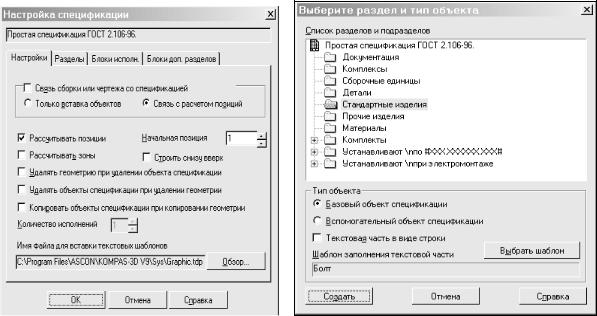
фикации в целом, стилей разделов текущей спецификации и установка связи со сборочным чертежом.
Следует обратить внимание на опцию Связь сборки или чертежа со спецификацией. При работе в автономном режиме ее следует отключить. Создание спецификации в полуавтоматическом режиме, установка связи между сборочным чертежом, спецификацией и чертежами деталировки рассматривается в разделе 13.
Создаваемая спецификация отображается на экране в новом окне. При этом меню для работы с чертежом заменяется меню работы со спецификацией.
Перед созданием любого объекта спецификации следует выбрать раздел для его размещения (рис. 4.2). Для создания нового раздела служит команда Раздел из меню Вставка. Текущим считается раздел, в котором находится курсор.
Рис. 4.1. Окно настройки |
Рис. 4.2. Окно выбора разделов |
спецификации |
спецификации |
Объект спецификации ― строка или несколько следующих друг за другом строк спецификации, относящихся к одному материальному объекту. Для базовых объектов предусмотрена возможность автоматического заполнения колонок, сортировки внутри раздела и
55

т.д. Создание объектов в текущем разделе производится командой Базовый объект, меню Вставка. Создание объекта подтверждается нажатием кнопки Создать объект .
Объекты в таблице спецификации чередуются с заголовками разделов, пустыми строками и резервными строками, в соответствии со стандартом. Следует учитывать, что резервные строки, строки, предназначенные для внесения последующих изменений, учитываются при автоматической простановке позиций, в соответствии со стандартом, а пустые, разделители разделов, не учитываются.
Рис. 4.3. Окно стандартного изделия как объекта спецификации
Текстовая часть таких объектов, как стандартные изделия и материалы могут формироваться по шаблону заполнения. Для этого, нажав кнопку Выбрать шаблон , в появившемся диалоге выбрать шаблон нужного элемента. После подтверждения выбора шаблона создается базовый объект спецификации со значениями параметров (длина, диаметр и т.п.), принятыми по умолчанию (рис. 4.3). Редактирование параметров объекта производится после двойного щелчка мышью по объекту. В поля, подлежащие редактированию, вводятся выбранные значения. Неиспользуемые поля, например, Поле допуска, Материал и т.п., надо выделить мышью и нажать кнопку Запре-
тить.
Режимы работы с документом-спецификацией
Создание и редактирование текстовой части объектов в таблице спецификации производится в Нормальном режиме (кнопка ―  ) заполнения спецификации.
) заполнения спецификации.
Для заполнения основной надписи перейти в режим Разметка Страниц (кнопка ―  ), дважды щелкнуть мышью в поле основной
), дважды щелкнуть мышью в поле основной
56

надписи и заполнить необходимые поля. В режиме разметки невозможно редактирование объектов спецификации.
В строке текущего состояния объектов спецификации при настройке раздела могут быть включены кнопки:
 ― Проставлять позиции; кнопка включает (нажатая кнопка) и выключает возможность простановки номеров позиций в текущем разделе спецификации.
― Проставлять позиции; кнопка включает (нажатая кнопка) и выключает возможность простановки номеров позиций в текущем разделе спецификации.
 ― Подключение геометрии; кнопка включает и выключает возможность подключения графических объектов, элементов сборочного чертежа, узла или детали, к соответствующим объектам текущего раздела спецификации.
― Подключение геометрии; кнопка включает и выключает возможность подключения графических объектов, элементов сборочного чертежа, узла или детали, к соответствующим объектам текущего раздела спецификации.
 ― Сортировка; Эта кнопка включает и выключает возможность автоматической сортировки объектов в текущем разделе спецификации. Нажатая кнопка означает, что сортировка объектов внутри текущего раздела спецификации разрешена, а отжатая ― что сортировка запрещена.
― Сортировка; Эта кнопка включает и выключает возможность автоматической сортировки объектов в текущем разделе спецификации. Нажатая кнопка означает, что сортировка объектов внутри текущего раздела спецификации разрешена, а отжатая ― что сортировка запрещена.
Сортировка в разделах производится в соответствии с требованиями стандарта, по различным параметрам. Параметры могут быть строковые (тогда сортировка осуществляется по алфавиту), либо целые или вещественные (сортировка выполняется по возрастанию числа).
Простановка позиций
Числа, проставляемые в колонке Позиция, являются порядковыми номерами вводимых объектов в порядке создания. Команда
Расставлять позиции меню Сервис (кнопка― ) позволяет упоря-
) позволяет упоря-
дочить номера позиций после того, как их порядок нарушился в результате сортировки объектов. В результате, производится перерасчет позиций таким образом, чтобы были пронумерованы объекты в тех разделах, где включена простановка позиций, и их номера располагались в порядке сортировки объектов с учетом количества резервных строк.
57
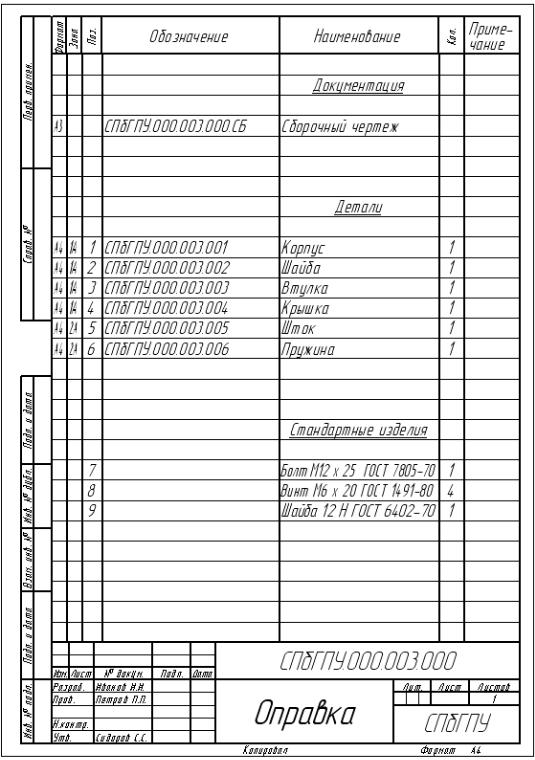
ПРАКТИЧЕСКОЕ ЗАДАНИЕ
Создать файл спецификации сборочного чертежа в автономном режиме (рис. 4.4).
Рис. 4.4 Пример спецификации к сборочному чертежу «Оправка»
58

ПРИМЕР ВЫПОЛНЕНИЯ ЗАДАНИЯ
1.Установите параметры новой спецификации командой Но-
вые документы пункта Параметры меню Сервис. Разверните раздел
Спецификация, затем активизируйте пункт Стиль. Выберите в каче-
стве стиля ― Простая спецификация ГОСТ 2.106-96.
2.Включите работу с документом командой Разрешить работу со спецификацией, пункт меню Сервис.
3.Выберите команду Создать ― Спецификацию меню Файл
для создания новой спецификации.
4.Количество резервных строк над заголовками разделов устанавливается по значению в поле Количество резервных строк ― 0 в
Строке текущего состояния.
5.По команде Раздел из меню Вставка выберите из списка раздел Документация, и нажмите кнопку Создать. Здесь, и далее вводите пункты спецификации в соответствии с примером спецификации на рис. 4.4. После ввода обозначения и наименования сборочного чертежа нажать Создать объект.
6.Создадим новый раздел «Детали». По команде Раздел из меню Вставка выберите из списка раздел Детали, и нажмите кнопку
Создать. В строке панели Текущее состояние включите кнопки: Проставлять позиции и Автоматическая сортировка.
7.В результате, автоматически, одновременно с новым разделом, будет создан и первый объект. Заполните текстовые поля объекта. При создании каждого объекта в колонке Позиция автоматически проставляется порядковый номер объекта. Если объекты будут введены в произвольном порядке, то, благодаря автоматической сортировке, объекты будут располагаться по стандартным правилам сортировки, однако их порядковые номера не изменятся.
8.После ввода всего раздела «Детали», для упорядочения номеров позиций, нажмите кнопку Расставить позиции (Сервис).
59
9.Создайте раздел «Стандартные изделия». Укажите в шаблоне заполнения текстовой части изделие ― Болт, <Создать>.
10.Редактирование параметров производится двойным щелчком мышью по текстовой части автоматически сформированного наименования болта.
11.Последовательно создавая остальные элементы спецификации, заполните раздел «Стандартные изделия».
12.Перейдите в режим Разметки страниц, нажав соответствующую кнопку в строке Вид. По двойному щелчку, перейдите к основной надписи спецификации. Заполните необходимые поля.
13.Сохраните файл.
КОНТРОЛЬНЫЕ ВОПРОСЫ
1.В каком режиме производится редактирование объектов спецификации?
2.Какая команда служит для сортировки объектов специфи-
кации?
3.Какая команда позволяет упорядочить номера позиций, если их порядок нарушился в результате сортировки объектов?
60
